Subir Proyecto De Android Studio A Github – Subir un proyecto de Android Studio a GitHub es esencial para el desarrollo colaborativo y el control de versiones. En este tutorial, te guiaremos a través del proceso paso a paso, desde la creación de un repositorio hasta la subida de tus cambios.
Comenzaremos creando un nuevo repositorio en GitHub y luego configuraremos Android Studio para usar Git. A continuación, agregaremos los archivos de nuestro proyecto a Git y confirmaremos nuestros cambios. Finalmente, subiremos nuestros cambios a GitHub, lo que nos permitirá compartir nuestro código y colaborar con otros.
Crear un nuevo repositorio en GitHub

Un repositorio es un espacio donde se almacena el código de un proyecto. Para crear un proyecto nuevo en GitHub, primero debes crear un repositorio.
Para crear un repositorio, sigue estos pasos:
- Inicia sesión en GitHub y haz clic en el botón “Nuevo” en la esquina superior derecha.
- Introduce un nombre para el repositorio. El nombre del repositorio debe ser único y descriptivo.
- Selecciona el tipo de repositorio que deseas crear. Hay dos tipos de repositorios: públicos y privados.
- Haz clic en el botón “Crear repositorio”.
Una vez creado el repositorio, puedes empezar a añadirle código.
Ejemplo de nombre de repositorio:
mi-primer-proyecto
Configurar Android Studio para usar Git

Git es un sistema de control de versiones que permite a los desarrolladores realizar un seguimiento de los cambios en su código y colaborar con otros en proyectos.
Para configurar Android Studio para usar Git, sigue estos pasos:
Instalar Git
- Descarga e instala Git desde su sitio web oficial.
- Verifica que Git esté instalado correctamente abriendo una terminal y escribiendo el comando
git--version.
Configurar Android Studio
- Abre Android Studio y ve a Archivo > Ajustes > Control de versiones > Git.
- Selecciona la ruta al ejecutable de Git que instalaste.
- Haz clic en Aplicary luego en Aceptar.
Conectar a un repositorio remoto
- Crea un repositorio remoto en GitHub u otro proveedor de alojamiento de código.
- En Android Studio, haz clic derecho en el proyecto y selecciona Git > Remoto > Agregar.
- Ingresa la URL del repositorio remoto y haz clic en Aceptar.
Agregar archivos de proyecto a Git

Agregar archivos de proyecto a Git es esencial para rastrear los cambios y colaborar con otros. Git ofrece comandos específicos para agregar archivos al repositorio.
Para agregar archivos a Git, sigue estos pasos:
- Abre la terminal o línea de comandos en el directorio del proyecto.
- Inicializa el repositorio de Git con el comando `git init`.
- Agrega los archivos que deseas rastrear usando el comando `git add`. Por ejemplo, para agregar el archivo `MainActivity.java`, ejecuta `git add MainActivity.java`.
- Confirma los cambios añadidos con el comando `git commit
- m “Mensaje de confirmación”`.
Confirmar cambios en Git
Git utiliza el concepto de confirmaciones para registrar los cambios realizados en los archivos del proyecto. Una confirmación es una instantánea del estado del proyecto en un momento determinado.
Pasos para confirmar cambios en Git, Subir Proyecto De Android Studio A Github
Para confirmar cambios en Git, sigue estos pasos:1.
-
-*Etapa de cambios
Utiliza el comando `git add` para agregar los archivos modificados al área de preparación.
- 2.
- 3.
-*Escribe un mensaje de confirmación
Ejecuta el comando `git commit` y proporciona un mensaje descriptivo que resuma los cambios realizados.
-*Confirma cambios
Presiona Enter para confirmar los cambios y crear una nueva confirmación.
Mensaje de confirmación significativo
Un mensaje de confirmación significativo debe incluir:*
-*Un resumen breve
Una descripción concisa de los cambios realizados.
-
-*Cuerpo del mensaje
Detalles adicionales sobre los cambios, como el propósito, los problemas resueltos o las mejoras implementadas.
-*Referencia al problema
Si los cambios están relacionados con un problema o ticket específico, incluye su número de referencia.
Un mensaje de confirmación bien escrito ayuda a otros desarrolladores a comprender los cambios realizados y el contexto detrás de ellos.
Subir cambios a GitHub: Subir Proyecto De Android Studio A Github
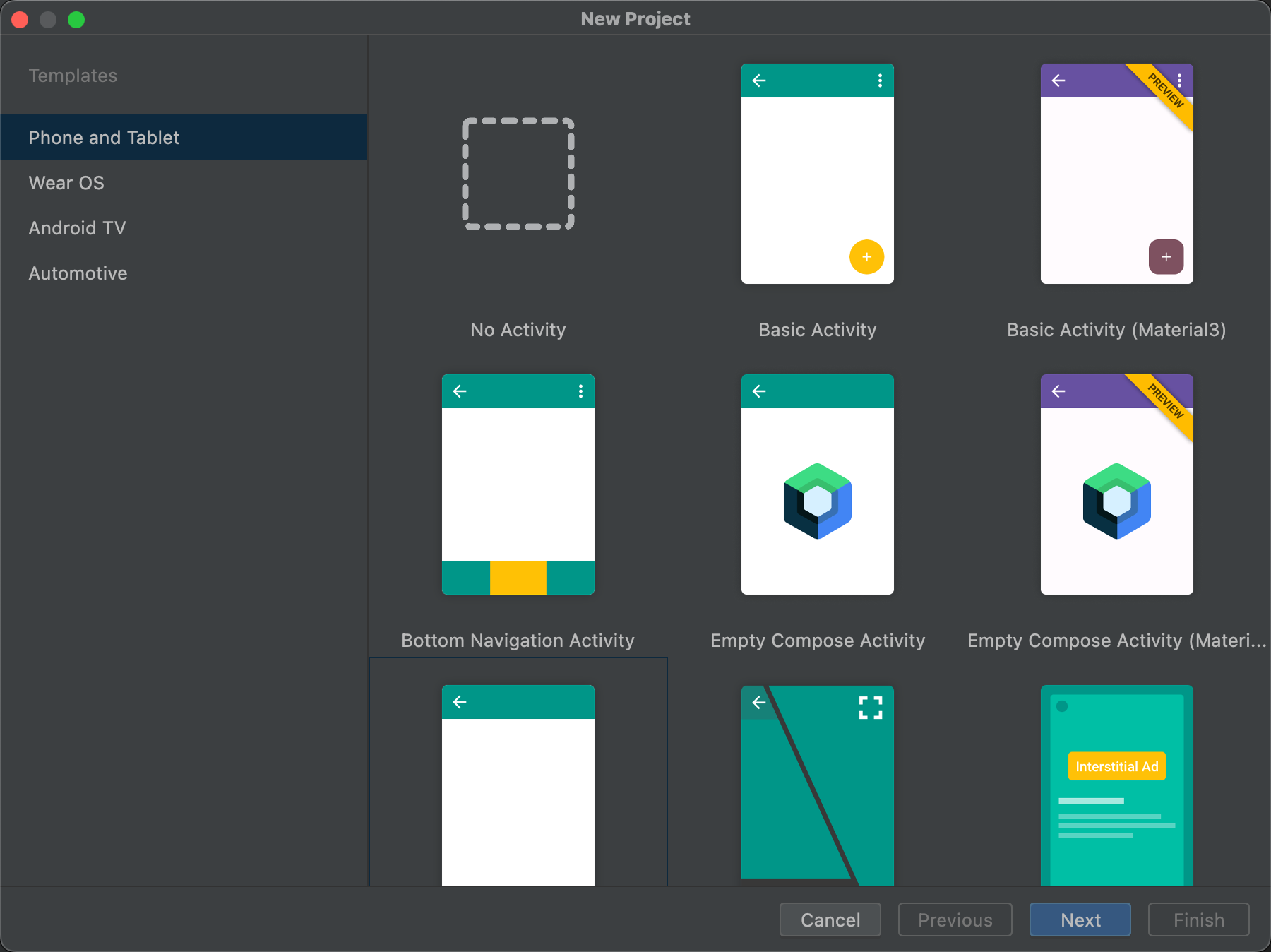
Para subir cambios a GitHub, sigue estos pasos:
- En Android Studio, abre el menú “VCS” y selecciona “Commit Changes”.
- En el cuadro de diálogo “Commit Changes”, escribe un mensaje de commit que describa los cambios que estás subiendo.
- Selecciona “Push” en la parte inferior del cuadro de diálogo.
- En el cuadro de diálogo “Push”, selecciona el repositorio remoto al que deseas enviar los cambios y haz clic en “Push”.
Ejemplo:
Para subir los cambios al repositorio remoto “my-project” en GitHub, seguirías estos pasos:
- En Android Studio, abre el menú “VCS” y selecciona “Commit Changes”.
- En el cuadro de diálogo “Commit Changes”, escribe un mensaje de commit como “Actualizado la interfaz de usuario”.
- Selecciona “Push” en la parte inferior del cuadro de diálogo.
- En el cuadro de diálogo “Push”, selecciona el repositorio remoto “my-project” y haz clic en “Push”.
Subir un proyecto de Android Studio a GitHub es un proceso sencillo que puede mejorar significativamente tu flujo de trabajo de desarrollo. Al seguir los pasos descritos en este tutorial, podrás compartir fácilmente tu código, colaborar con otros y mantener un historial de tus cambios.





